Page 1
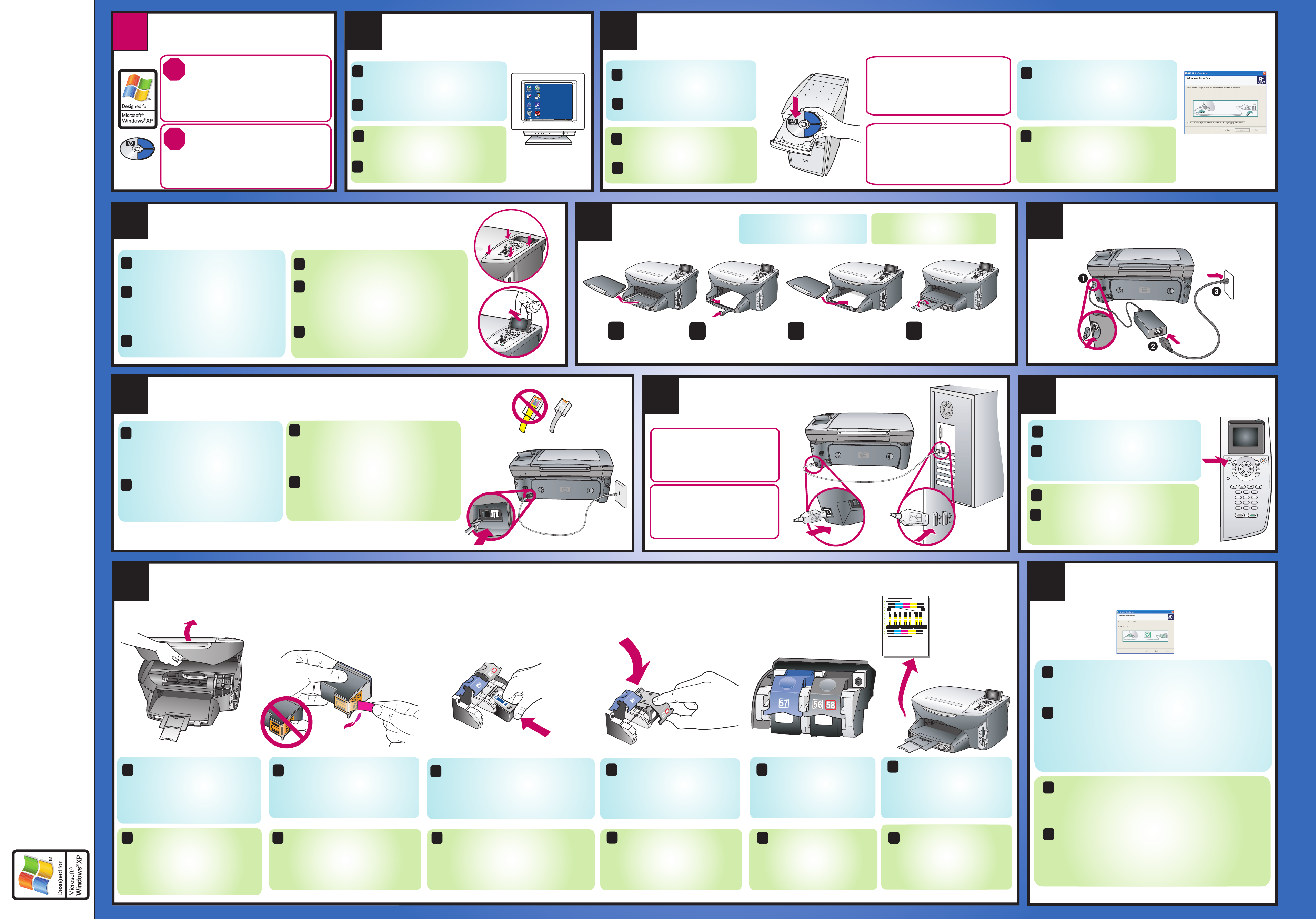
1
2
3
4
5
6
7
8
9
1111
1010
a b
c d
Einrichtungsanweisungen für Windows-Direktanschluss USB
Windows-Direktanschluss: HIER STARTEN
Windows-Direktanschluss: HIER STARTEN
Einschalten des Computers
Schalten Sie den Computer ein,
und warten Sie, bis der WindowsDesktop angezeigt wird.
Schließen Sie alle geöffneten
Programme.
Installieren der Software
Anbringen der Abdeckung des Bedienfeldes
Anschließen der Netzkabel
Anschließen des Telefonkabels
Legen Sie die HP PSC-CD für
Windows ein.
Befolgen Sie die Anweisungen
auf dem Bildschirm.
Entfernen Sie das gesamte
Verpackungsmaterial.
Legen Sie die Abdeckung des
Bedienfeldes über die Tasten. Drücken Sie
fest auf die Ränder der Abdeckung, bis sie
einrastet. Alle Tasten müssen sichtbar sein.
Klappen Sie das Display nach oben.
Einlegen von Papier
Anschließen des USB-Kabels
Einsetzen und Ausrichten der Druckpatronen
Einschalten des HP Geräts
Sie müssen das mitgelieferte Telefonkabel
an die Telefonbuchse (1-LINE) auf der
linken Seite anschließen.
Wenn Sie einen Anrufbeantworter
anschließen oder Ihr eigenes Telefonkabel
verwenden möchten, lesen Sie das Kapitel
Fax -Einric htung des Referenzhandbuchs.
Das Gerät muss eingeschaltet sein.
Heben Sie die Zugangsklappe zum
Patronenwagen an, bis sie
einrastet. Warten Sie, bis der
Patronenwagen nach rechts
gefahren ist. Heben Sie die blauen
und grauen Verriegelungen an.
Entfernen Sie den pinkfarbenen
Schutzfilm von beiden Druckpatronen.
Berühren Sie auf keinen Fall die
goldfarbenen Kontakte, und bringen
Sie den Schutzfilm nicht erneut an der
Patrone an.
Drehen Sie die schwarze Druckpatrone so,
dass das HP Etikett nach oben zeigt.
Setzen Sie die Patrone in die rechte Seite
des Patronenwagens ein (dort, wo sich die
graue Verriegelung befindet).
Drücken Sie die graue
Verriegelung nach unten, bis sie
einrastet. Setzen Sie die
Farbpatronen in die linke Seite
ein, und achten Sie darauf, dass
sie einrastet.
Stellen Sie sicher, dass
beide Verriegelungen in
ihrer Position eingerastet
sind. Schließen Sie die
Klappe.
Wenn die Software nach dem
Einlegen der CD nicht auf dem
Bildschirm angezeigt wird, lesen
Sie im Kapitel Fehlerbehebung des
Referenzhandbuchs nach.
Vergewissern Sie sich, dass das in
Schritt 3 gezeigte Dialogfeld am
Computerbildschirm zu sehen ist,
bevor Sie das USB-Kabel
anschließen. Schließen Sie das
USB-Kabel nicht an die Tastatur an.
Nach dem Neustart des Computers wird der FaxEinrichtungsassistent angezeigt. Befolgen Sie die
Anweisungen auf dem Bildschirm. Wenn das Dialogfeld
Herzlichen Glückwunsch! angezeigt wird, war die
Installation erfolgreich, und Sie können jetzt mit dem HP PSC
arbeiten. Falls Sie Probleme während der Einrichtung
feststellen, lesen Sie im Referenzhandbuch nach.
Schalten Sie das Gerät ein.
Wählen Sie Ihre Sprache, und drücken
Sie OK. Wählen Sie anschließend Ihr
Land/Ihre Region, und drücken Sie OK.
Legen Sie normales weißes Papier
ein, um die Druckausrichtung
vorzubereiten.
Drücken Sie am Bedienfeld auf
OK, um mit der Ausrichtung zu
beginnen. Nachdem eine Seite
gedruckt wurde, ist die
Ausrichtung abgeschlossen. Sie
können die Testseite entsorgen
oder wieder verwenden.
f
Die Einrichtung der Hardware ist nun abgeschlossen. Gehen Sie
wieder zu Ihrem Computer. Klicken Sie im Dialogfeld mit dem
grünen Häkchen auf Weiter. Je nach System kann die Installation
der Software 20 Minuten oder mehr in Anspruch nehmen.
www.hp.com/support Copyright Hewlett-Packard Company 2003
Gedruckt in Deutschland.
Schließen Sie jetzt noch nicht
das USB-Kabel an. Wenn das
Dialogfeld Richten Sie Ihr Gerät
jetzt ein angezeigt wird, fahren Sie
mit Schritt 4 fort.
Abschließen der Software-Installation
ed
c
b
a
a
b
a
b
c
a
b
c
a
b
hp psc 2500 photosmart series all-in-one
Diese Anweisungen erläutern den Direktanschluss
des HP PSC an den Windows-PC.
Einrichtungsanweisungen für den Macintosh finden Sie
auf der Rückseite. Einrichtungsanweisungen für
Netzwerke werden separat behandelt. Vergewissern Sie
sich, dass Sie die richtigen Einrichtungsanweisungen
und die richtige CD verwenden.
a
b
a
b
Poster di installazione di USB Direct Connect per Windows
Installare il software
Applicare la mascherina del pannello anteriore
Collegare il cavo telefonico
Caricare la carta
Installare e allineare le cartucce di stampa
Utilizzare carta normale bianca
per l'allineamento di stampa.
Verificare che entrambi i
fermi siano bloccati in
posizione. Chiudere lo
sportello.
Questo lato del poster riguarda
l'installazione di Direct Connect per
Windows. Per i sistemi Macintosh,
vedere l'altro lato. Per la configurazione di
rete, consultare l'altro poster. Assicurarsi di
utilizzare il CD e il poster corretti.
Direct Connect per Windows - INIZIARE DA QUI Direct Connect per Windows - INIZIARE DA QUI Direct Connect per Windows - INIZIARE DA QUI
Accendere il computer
Accendere il computer e attendere che
compaia il desktop di Windows.
Chiudere tutti i programmi aperti.
Inserire il CD di HP PSC per
Windows.
Attenersi alle istruzioni
visualizzate sullo schermo.
a
b
Se, dopo l'inserimento del CD, il
software non compare sullo schermo
del computer, vedere il capitolo
sulla risoluzione dei problemi nella
Guida di riferimento.
Non collegare ancora il cavo
USB. Quando viene visualizzata la
finestra di dialogo Configura
periferica ora, procedere con il
punto 4.
c
Rimuovere qualunque materiale di imballaggio.
Posizionare la mascherina del pannello
anteriore sui pulsanti. Premere sui lati della
mascherina per farla scattare in posizione.
Accertarsi che tutti i pulsanti siano visibili.
Sollevare il display.
a
b
c
Collegare i cavi di alimentazione
Prima di collegare il cavo USB,
assicurarsi che sia visibile la
schermata riportata al punto 3.
Non collegare il cavo USB alla
tastiera.
Il cavo telefonico fornito in dotazione deve
essere collegato all'ingresso sulla sinistra
(1-LINE).
Per collegare una segreteria telefonica o
utilizzare un altro cavo, vedere il capitolo
sulla configurazione del fax nella Guida di
riferimento.
a
b
1-LINE
Collegare il cavo USB
Accendere l'unità HP
Accendere l'unità.
Selezionare la lingua, quindi premere
OK. Selezionare il paese/la regione,
quindi premere OK.
a
b
Completare l'installazione del software
Dopo aver riavviato il computer, viene visualizzata la
Configurazione guidata Fax. Attenersi alle istruzioni
visualizzate sullo schermo. Quando compare la finestra di
dialogo Congratulazioni!, è possibile iniziare a
utilizzare l'unità HP PSC. In caso di problemi durante
l'installazione, consultare la Guida di riferimento.
L'installazione dell'hardware è completata. Tornare al computer.
Nella finestra di dialogo con il segno di spunta verde, fare clic
su Avanti. A seconda del sistema, l'installazione del software
può richiedere anche più di 20 minuti.
a
b
Accertarsi che l'unità sia accesa.
Sollevare lo sportello del carrello
di stampa fino a bloccarlo in
posizione. Attendere che il
carrello di stampa si sposti a
destra. Sollevare i fermi blu e
grigio.
a
Rimuovere il nastro rosa chiaro
da entrambe le cartucce di
stampa. Non toccare i contatti
dorati né riapplicare il nastro
alle cartucce.
b
Tenere la cartuccia di stampa del nero
con l'etichetta HP rivolta verso l'alto.
Far scorrere la cartuccia
nell'alloggiamento destro (fermo grigio)
del carrello di stampa.
c
Abbassare il fermo grigio fino a
bloccarlo in posizione. Inserire
la cartuccia a colori
nell'alloggiamento sinistro fino
a bloccarla in posizione.
d
e
Premere OK sul pannello
anteriore per iniziare
l'allineamento. Viene
stampata una pagina di
conferma dell'avvenuto
allineamento. Gettare o
riutilizzare questa pagina.
f
a
b
www.hp.com/support Copyright Hewlett-Packard Company 2003
Stampato in Germania.
Q3093-90169
*Q3093-90169*
*Q3093-90169*
Page 2
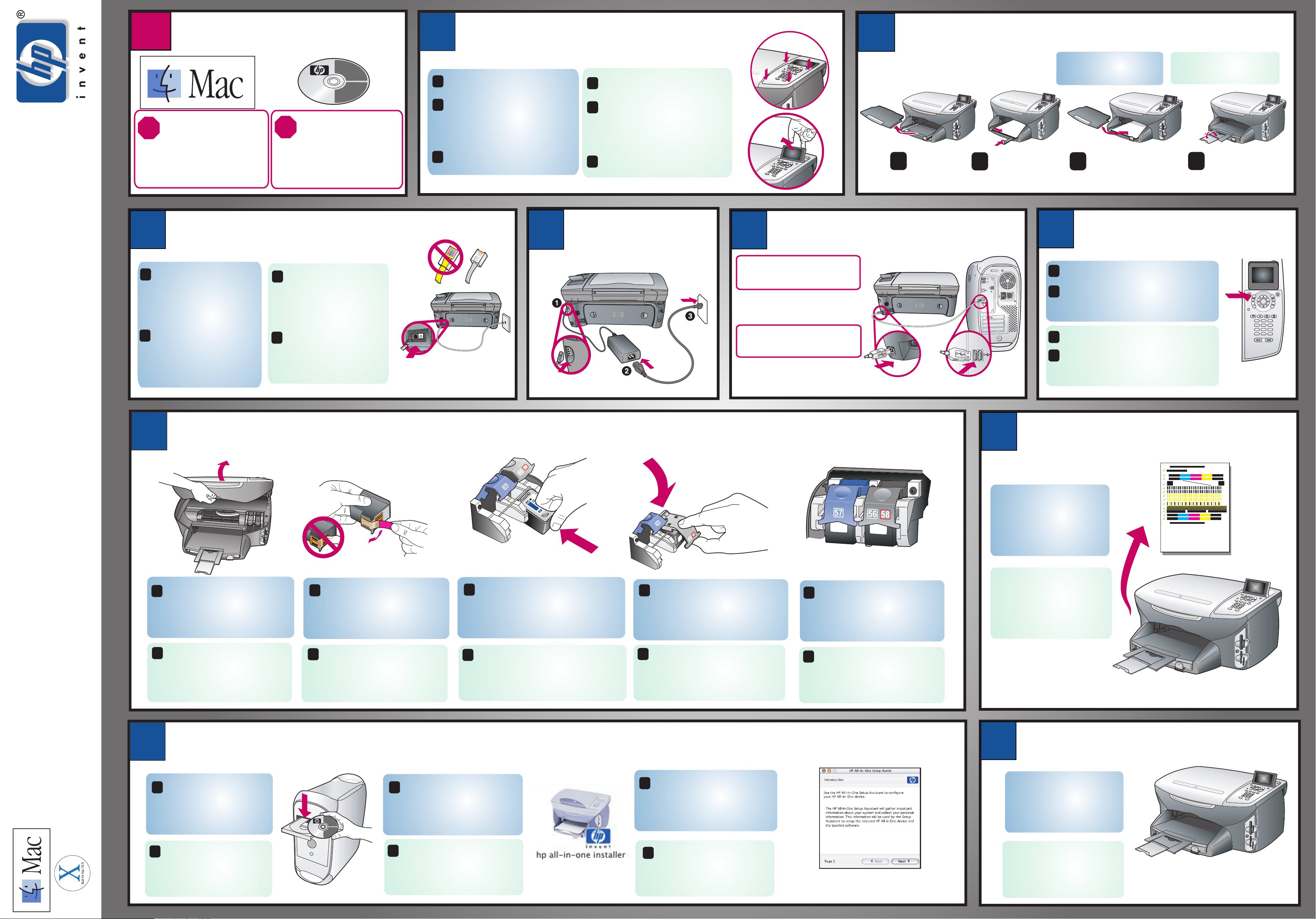
1
4
8
5
7
3
1010
2
9
1111
6
a
b
c
d
Einrichtungsanweisungen für Macintosh-Direktanschluss USB
Macintosh-Direktanschluss: HIER STARTENMacintosh-Direktanschluss: HIER STARTEN
Diese Anweisungen erläutern den
Direktanschluss des HP PSC an den
Macintosh. Einrichtungsanweisungen für
Windows finden Sie auf der Rückseite.
Einrichtungsanweisungen für Netzwerke
werden separat behandelt. Vergewissern
Sie sich, dass Sie die richtigen
Einrichtungsanweisungen und die richtige
CD verwenden.
Anbringen der Abdeckung des Bedienfeldes
Einlegen von Papier
Anschließen des Telefonkabels
Einschalten des HP Geräts
Einsetzen der Druckpatronen
Anschließen der Netzkabel
Installieren der Software
Ausrichten der Druckpatronen
Herzlichen Glückwunsch!
Heben Sie die Zugangsklappe zum
Patronenwagen an, bis sie
einrastet. Warten Sie, bis der
Patronenwagen nach rechts
gefahren ist. Heben Sie die blauen
und grauen Verriegelungen an.
Entfernen Sie den pinkfarbenen
Schutzfilm von beiden
Druckpatronen. Berühren Sie auf
keinen Fall die goldfarbenen
Kontakte, und bringen Sie den
Schutzfilm nicht erneut an der
Patrone an.
Drücken Sie am Bedienfeld auf
OK, um mit der Ausrichtung zu
beginnen. Nachdem eine Seite
gedruckt wurde, ist die
Ausrichtung abgeschlossen. Sie
können die Testseite entsorgen
oder wieder verwenden.
Stellen Sie sicher, dass beide
Verriegelungen in ihrer Position
eingerastet sind. Schließen Sie
die Klappe.
Schalten Sie den Macintosh
ein, und warten Sie, bis der
Startvorgang beendet ist.
Legen Sie die HP PSC-CD für
den Macintosh ein.
Doppelklicken Sie auf dem
Schreibtisch auf das Symbol
HP All-in-One-Installer.
Befolgen Sie die Anweisungen
auf dem Bildschirm. Führen
Sie im Einrichtungsassistenten
alle erforderlichen Schritte
durch.
Legen Sie normales weißes Papier
ein, um die Druckausrichtung
vorzubereiten.
Ihr HP Gerät ist nun
einsatzbereit. Im
Referenzhandbuch finden
Sie Anleitungen für die
Verwendung des HP Geräts.
Entfernen Sie das gesamte
Verpackungsmaterial.
Legen Sie die Abdeckung des
Bedienfeldes über die Tasten.
Drücken Sie fest auf die Ränder der
Abdeckung, bis sie einrastet. Alle
Tasten müssen sichtbar sein.
Klappen Sie das Display nach
oben.
a b
c
a
b
c
d
e
a
b
c
a
Anschließen des USB-Kabels
Drücken Sie die graue Verriegelung
nach unten, bis sie einrastet. Setzen
Sie die Farbpatronen in die linke
Seite ein, und achten Sie darauf,
dass sie einrastet.
Drehen Sie die schwarze Druckpatrone
so, dass das HP Etikett nach oben zeigt.
Setzen Sie die Patrone in die rechte
Seite des Patronenwagens ein (dort, wo
sich die graue Verriegelung befindet).
Schalten Sie das Gerät ein.
Wählen Sie Ihre Sprache, und drücken
Sie OK. Wählen Sie anschließend Ihr
Land/Ihre Region, und drücken Sie OK.
a
b
Schließen Sie das USB-Kabel
nicht an die Tastatur an.
Sie müssen das mitgelieferte
Telefonkabel an die
Telefonbuchse (1-LINE) auf
der linken Seite anschließen.
Wenn Sie einen
Anrufbeantworter anschließen
oder Ihr eigenes Telefonkabel
verwenden möchten, lesen Sie
das Kapitel Fax-Einrichtung
des Referenzhandbuchs.
b
hp psc 2500 photosmart series all-in-one
Applicare la mascherina del pannello anteriore
Caricare la carta
Collegare il cavo telefonico
Accendere l'unità HP
Installare le cartucce di stampa
Collegare i cavi di alimentazione
Installare il software
Allineare le cartucce di stampa
Congratulazioni!
Questo lato del poster riguarda
l'installazione di Direct Connect
per Macintosh. Per i sistemi
Windows, vedere l'altro lato. Per la
configurazione di rete, consultare
l'altro poster. Assicurarsi di
utilizzare il CD e il poster corretti.
Direct Connect per Macintosh - INIZIARE DA QUI Direct Connect per Macintosh - INIZIARE DA QUI
Rimuovere qualunque materiale di
imballaggio.
Posizionare la mascherina del
pannello anteriore sui pulsanti.
Premere sui lati della mascherina per
farla scattare in posizione. Accertarsi
che tutti i pulsanti siano visibili.
Sollevare il display.
a
b
c
Non collegare il cavo USB alla
tastiera.
Collegare il cavo USB
Accendere l'unità.
Selezionare la lingua, quindi premere
OK. Selezionare il paese/la regione,
quindi premere OK.
a
b
Attenersi alle istruzioni
visualizzate sullo schermo.
Assicurarsi di completare la
procedura Setup Assistant.
c
Accendere il Macintosh e
attendere il completamento
della procedura di avvio.
Inserire il CD di HP PSC per
Macintosh.
a
Sollevare lo sportello del carrello
di stampa fino a bloccarlo in
posizione. Attendere che il
carrello di stampa si sposti a
destra. Sollevare i fermi blu e
grigio.
a
Rimuovere il nastro rosa chiaro da
entrambe le cartucce di stampa.
Non toccare i contatti dorati né
riapplicare il nastro alle cartucce.
b
c
Tenere la cartuccia di stampa del nero
con il logo HP rivolto verso l'alto. Far
scorrere la cartuccia nell'alloggiamento
destro (fermo grigio) del carrello di
stampa.
d
Abbassare il fermo grigio fino
a bloccarlo in posizione.
Inserire la cartuccia a colori
nell'alloggiamento sinistro fino
a bloccarla in posizione.
Verificare che entrambi i fermi
siano bloccati in posizione.
Chiudere lo sportello.
e
Premere OK sul pannello
anteriore per iniziare
l'allineamento. Viene stampata
una pagina di conferma
dell'avvenuto allineamento.
Gettare o riutilizzare questa
pagina.
b
b
Il cavo telefonico fornito in
dotazione deve essere
collegato all'ingresso sulla
sinistra (1-LINE).
Per collegare una segreteria
telefonica o utilizzare un
altro cavo, vedere il capitolo
sulla configurazione del fax
nella Guida di
riferimento.
a
b
Poster di installazione di USB Direct Connect per Macintosh
Utilizzare carta bianca per
l'allineamento di stampa.
Si è pronti per utilizzare
l'unità HP. Per iniziare,
vedere la Guida di
riferimento.
Fare doppio clic sull'icona
HP All-in-One Installer
sulla scrivania.
1-LINE
